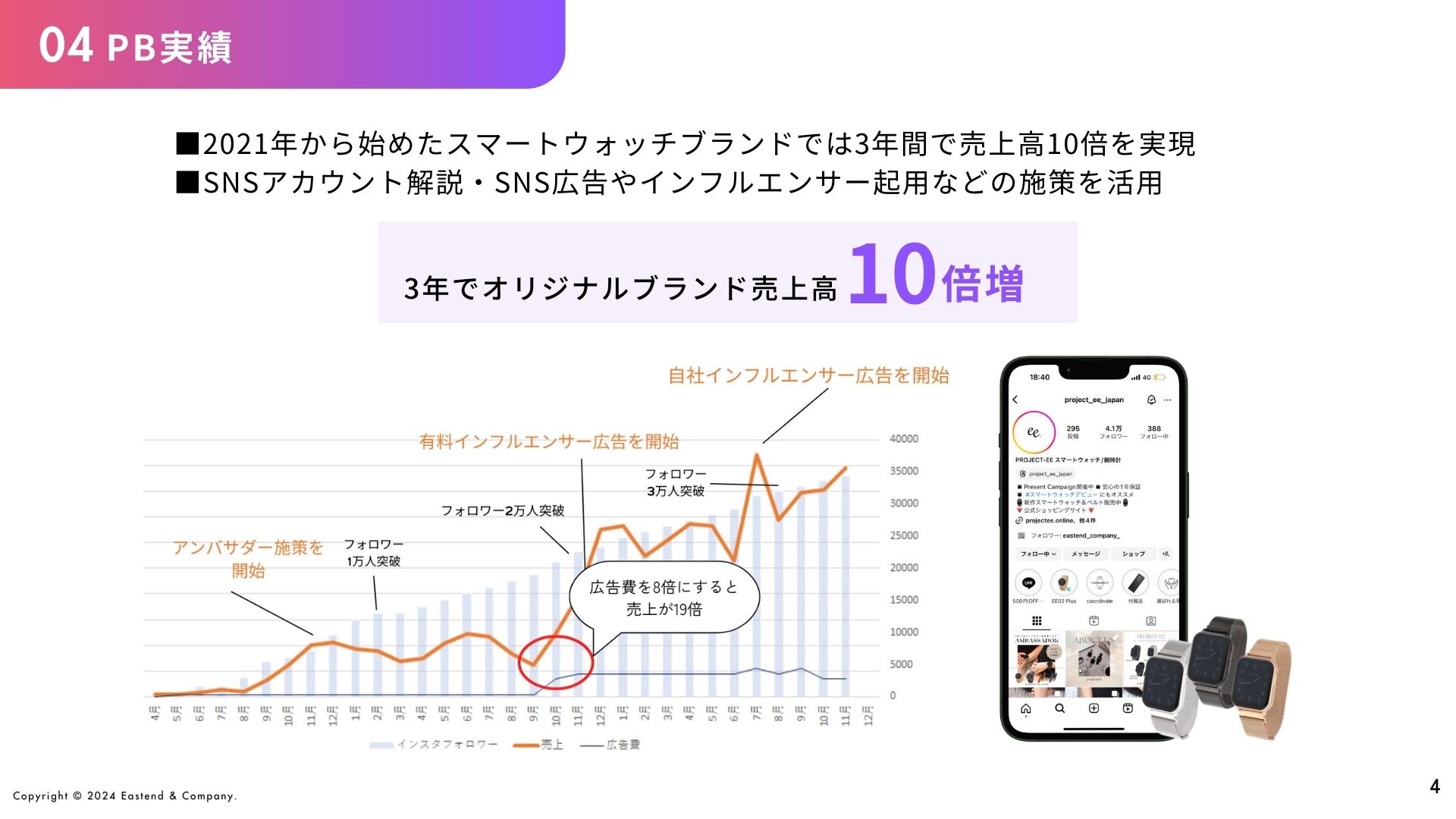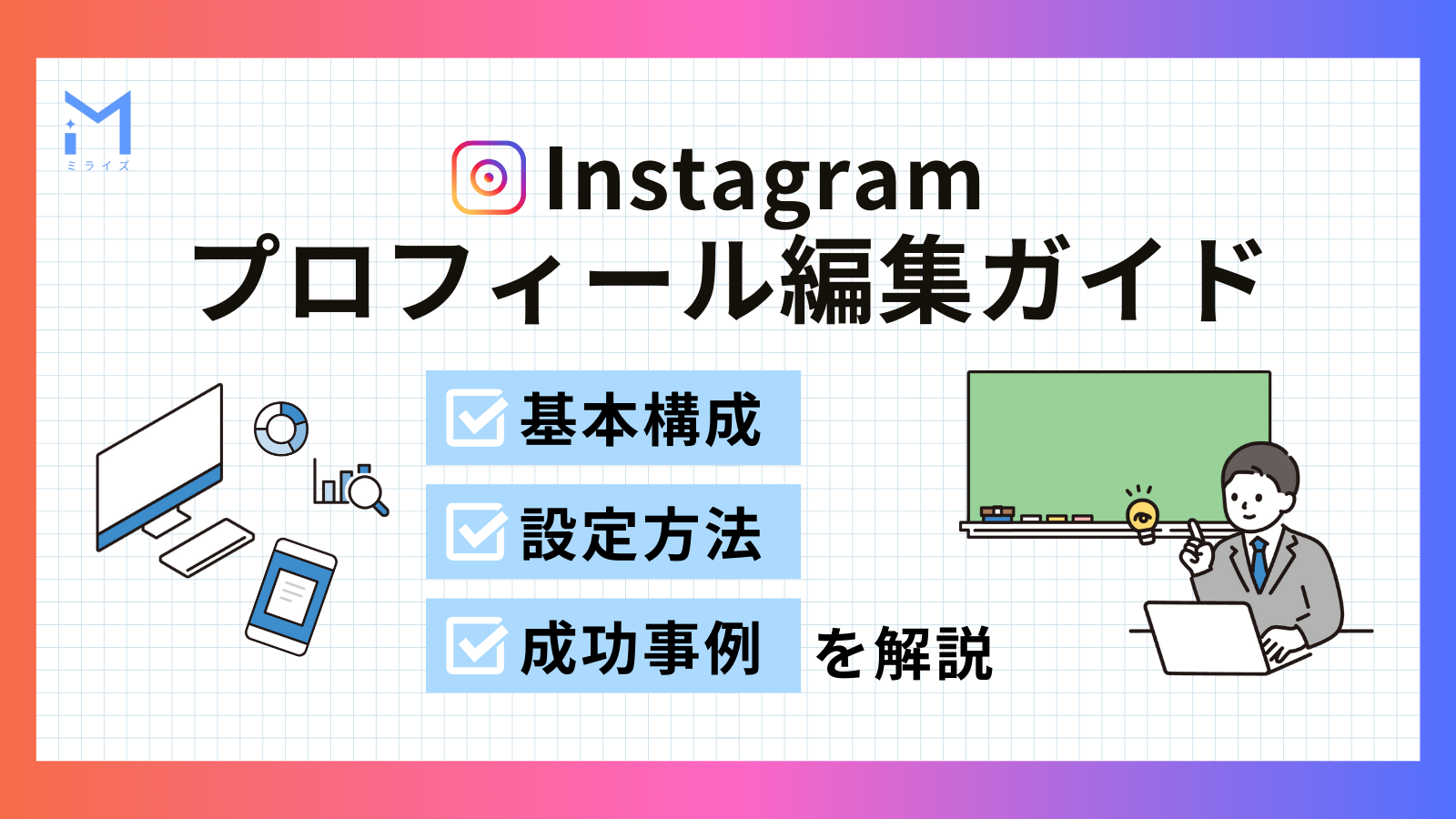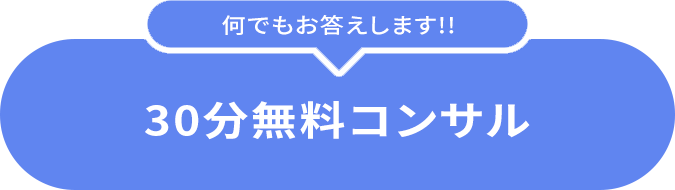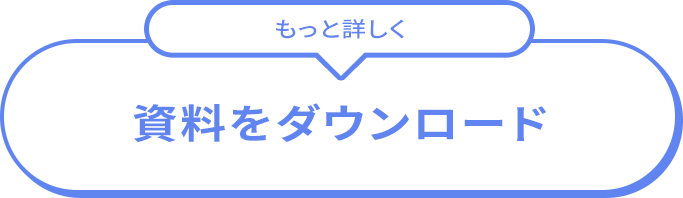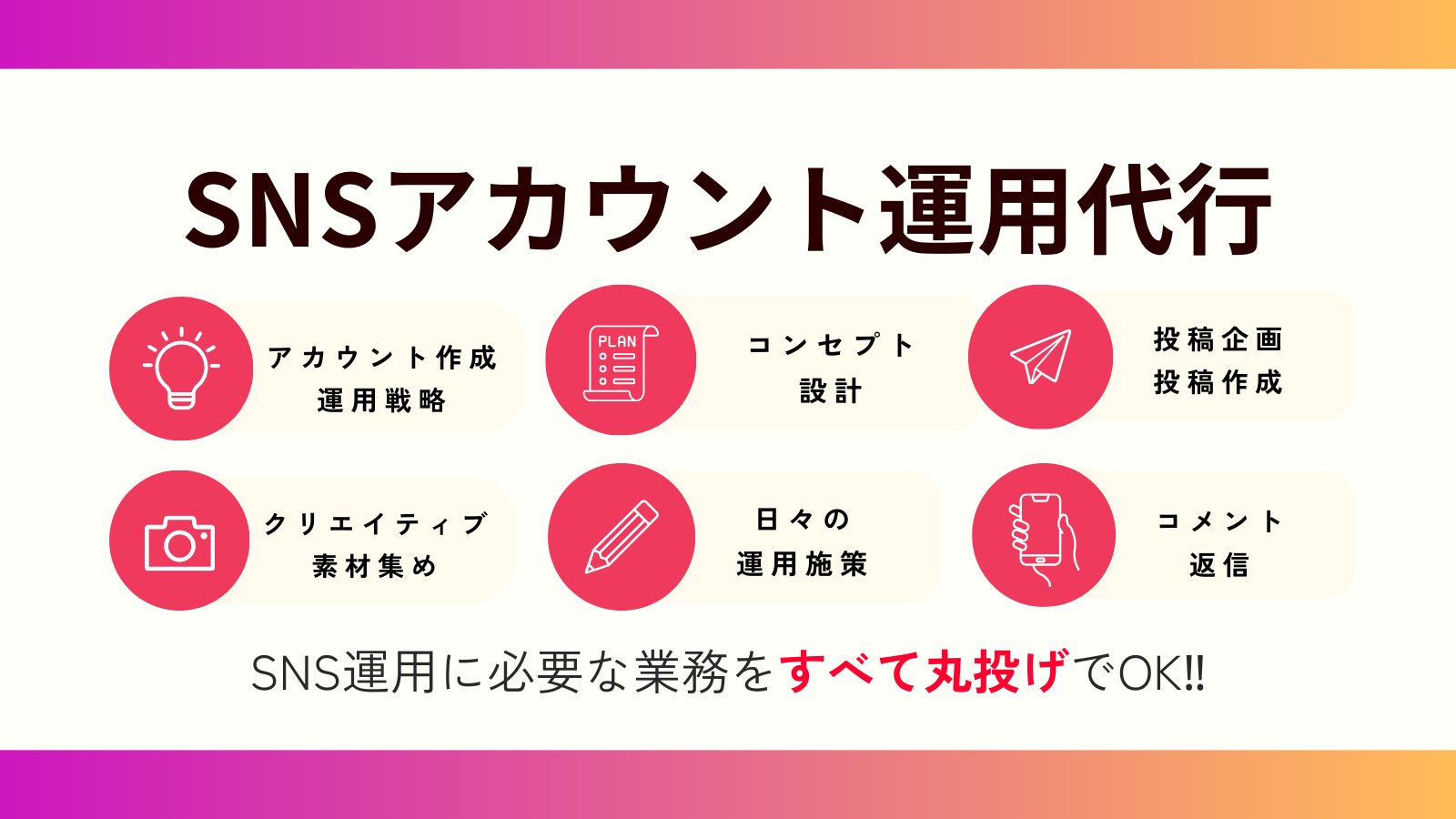Date:
Date:Instagramウェブ版の徹底解説!!
Contents
Instagramウェブ版の徹底解説!!
Instagramのウェブ版を利用すると、パソコンでもInstagramのコンテンツを手軽に閲覧・操作できます。スマホアプリを使わずにチェックできるため、仕事や学習でPCを使っている方にとっても利便性の高い機能です。
本記事では、Instagramウェブ版の特徴や操作方法、メリットとデメリット、不具合が発生した際の対処法から活用事例までを詳しく紹介します。アプリ版とは一味違った機能を使いこなすことで、Instagramの楽しみ方がさらに広がるでしょう。
初心者にもわかりやすいように、専門用語は可能な限り避けて端的に解説しています。Instagramウェブ版を有効活用し、より快適なSNS運用を目指すきっかけになれば幸いです。
Instagramウェブ版の基本情報
まずはInstagramウェブ版の概要や活用場面など、基本的なポイントを整理しておきましょう。
Instagramウェブ版は、アプリをインストールしなくてもブラウザ上でInstagramを利用できる公式サービスです。公式サイトにアクセスしてログインするだけで、自分のホームフィードを確認したり、投稿を閲覧することができます。スマホアプリと比べて投稿や編集機能に一部制限があるものの、アプリの不具合対策やストレージ節約として利用するケースが増えています。
対応ブラウザはChromeやSafari、Firefoxなど主流のブラウザが中心で、スマホだけでなくPCからも操作が可能です。パソコンで写真や動画をまとめて扱いたい方や、大きな画面で管理したい方にとっては利便性が高いでしょう。作業効率を重視する方にとって、有力な選択肢となるのがInstagramウェブ版です。
メリットだけでなく、機能が限定される点にも注意が必要です。例えば、写真をその場で撮影して投稿するような機能には対応していません。しかしうまく使い分けることで、ビジネスアカウントの管理や日常のSNS推進をスムーズにすることができます。
Instagramウェブ版とは?
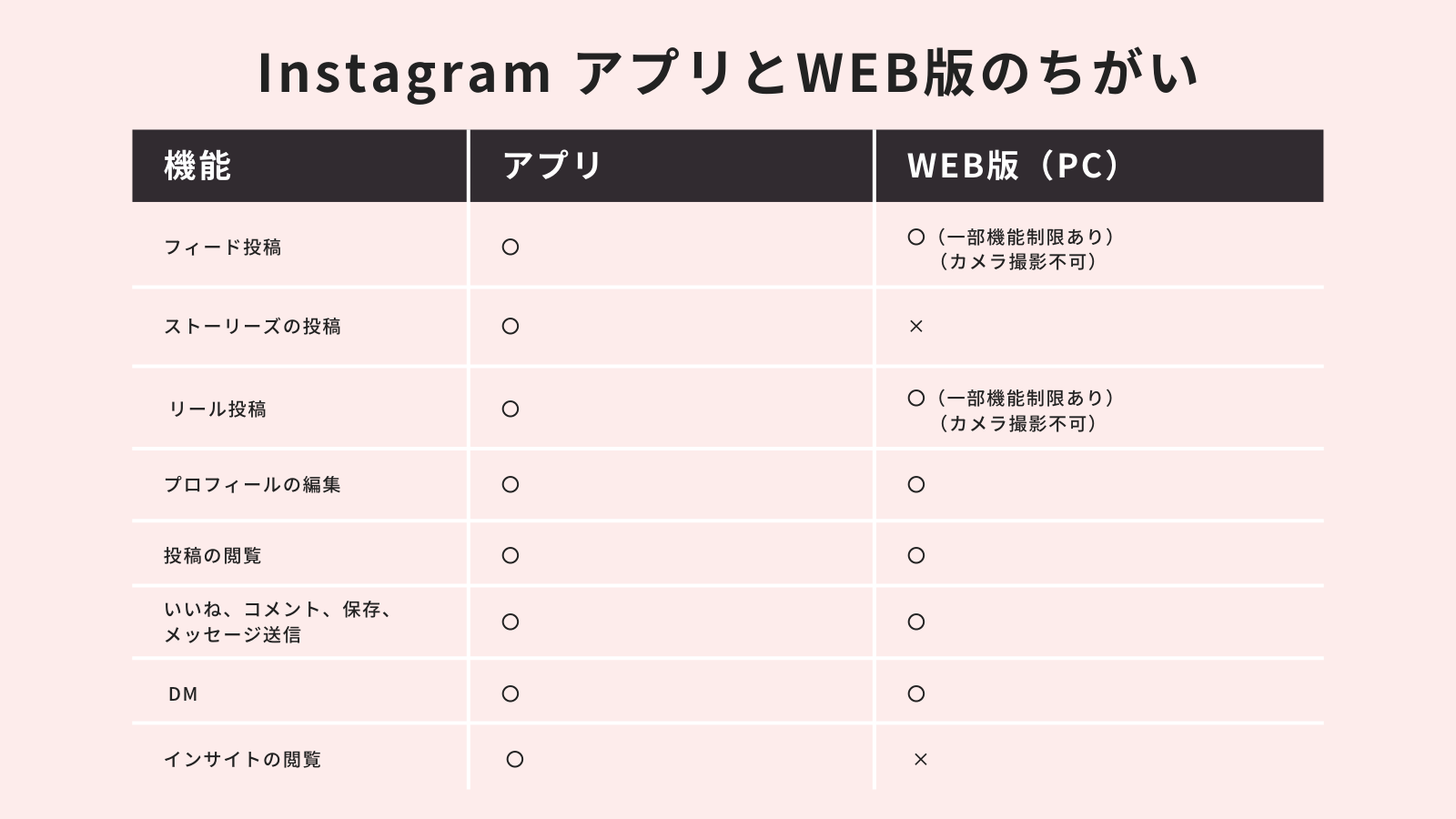
Instagramウェブ版は、スマホアプリではなくWebブラウザから利用できるInstagramの公式機能です。ブラウザでInstagramのトップページにアクセスし、アカウント情報を入力するだけで自分のタイムラインやプロフィールを確認できます。アプリがインストールできない環境や、PCで作業を中心に行うユーザーにとって重宝されているのが特徴です。
特徴と機能の概要
Instagramウェブ版では、メインとなるホームフィードの閲覧やプロフィール編集、フィード投稿など基本的な操作が可能です。タイムラインを眺めたり、友人やフォロワーの投稿にいいねやコメントをするなど、日常使いに必要な機能はしっかり備わっています。最新のアップデートでは、PCから直接画像を投稿できる場合も増えており、今後さらに機能の拡充が期待されます。
アプリ版との違い
アプリ版との大きな違いは、スマホのカメラ機能を使って撮影した写真の投稿や細かい編集機能の一部が利用しづらい点です。また、ストーリーズの投稿やエフェクトの使用など、アプリでしか利用できない機能もあります。一方でブラウザを使うため、アプリをインストールする必要がなく、スマホのストレージを圧迫しないという利点もあるのです。
利用可能なデバイスとブラウザ
Instagramウェブ版はPC、スマホ、タブレットなどの幅広いデバイスで利用できます。対応ブラウザとしては、ChromeやSafari、Firefoxをはじめとする主要ブラウザを推奨する声が多いです。基本的には最新バージョンを利用することが快適な動作のためのポイントとなります。
できることとできないこと
Instagramウェブ版でできることとしては、フィード閲覧や投稿、コメント、いいね、簡単なプロフィール編集などがあります。ストーリーズの閲覧にも対応する場合が多いですが、スタンプ機能や音楽の追加など一部機能は利用できないことがあります。一方、リール投稿や高度な写真編集、ストーリーズのスタンプやエフェクトの挿入はほぼアプリ限定となっており、ウェブ版では不可能または制限が強いです。
ウェブ版の利用シーン
学校や職場でPC作業をしながらInstagramを確認したい時など、隙間時間を有効に使いたいシーンで重宝します。アプリのインストールができない業務用PCでも、ウェブ版ならURLを開くだけでアクセスが可能です。また、ブラウザしか使えない環境でも閲覧や管理ができるため、セキュリティポリシーの厳しい場合にも選択肢となるでしょう。
Instagramウェブ版の操作方法
ここではInstagramウェブ版へのログインやプロフィール編集など、具体的な操作手順を見ていきます。
Instagramウェブ版へのアクセスは非常に簡単で、公式サイトにブラウザからアクセスしてログインするだけです。必要な操作はアプリ版と大きく変わらないので、スマホアプリに慣れている人であれば、違和感なく使いはじめられます。ただし、特定の操作では画面が移動しづらい場合もあるため、慣れないうちは公式ヘルプセンターを確認することがおすすめです。
ログイン方法と手順
公式サイトにアクセスするとログイン画面が表示され、電話番号やメールアドレス、ユーザーネームを使ってログインできます。二段階認証を設定している場合は、送信されるコードを合わせて入力する必要があります。万一ログインに失敗する場合は、キャッシュをクリアしてから再度試すと改善することがあります。
Instagramアカウントを持っている場合
既にアプリ版などでアカウントを作成している場合は、同じ電話番号やユーザーネーム、メールアドレスを使ってログインすればOKです。二段階認証を有効にしていると、SMSや認証アプリで受け取るコードが必要になるので、手元で確認して入力してください。安全面を重視するなら、この二段階認証を活用するとアカウントの保護がより強化されます。
アカウントを持っていない場合
Instagramをまったく利用していない方は、メールアドレスまたは電話番号を入力して新規登録を行います。登録画面に従ってユーザーネームやパスワードを設定すれば、すぐにアカウントを開設できます。登録後のログイン画面で、先ほど設定した情報を使ってアクセスすると、ウェブ版を問題なく利用できるでしょう。
アプリが開いてしまう時の対処法
スマホやタブレットでURLをタップすると、自動的にアプリが起動してしまうケースがあります。これを回避するには、ブラウザのアドレスバーにInstagramのURLを入力して直接アクセスする方法が効果的です。それでも改善しない場合は、一時的にアプリをアンインストールする、もしくはブラウザ設定でリダイレクトを無効にするなどの方法も検討できます。
スマホのホーム画面にショートカットを作る方法
スマホのブラウザでInstagramウェブ版を開き、ブラウザのメニューからホーム画面に追加することでショートカットを作成できます。これはiPhoneのSafariやAndroidのChromeなどでサポートされており、アプリと似た感覚で起動できるのが利点です。ショートカットアイコンをタップすればすぐにInstagramウェブ版のページが開くので、手間が軽減されます。
プロフィール編集
Instagramウェブ版でも、プロフィール写真の変更や自己紹介文、ウェブサイトURLなどの基本的な編集が可能です。ブラウザ上のプロフィールページから「プロフィールを編集」ボタンをクリックして設定画面に進みます。編集後はページを更新すると反映されるため、気になる点があれば何度でも手軽に修正できます。
名前変更の手順
プロフィール編集画面にある「名前」欄に新しい名前を入力して保存するだけで変更が完了します。ただし、一度に何度も変更を行うとロックがかかることもあるため、慎重に設定してください。ウェブ版から変更してもアプリ版に自動で同期されるので、それぞれを別々に管理する必要はありません。
アカウント管理
複数アカウントを運用している場合、Instagramウェブ版ではアプリに比べて切り替えがやや煩雑です。たとえば、ログアウトして別のアカウントでログインし直すなど工夫が必要になります。ブラウザのシークレットウィンドウや複数ブラウザを活用することで、複数アカウントを同時に操作しやすくなる場合もあるでしょう。
アカウント切り替え方法
現在ログインしているアカウントから一度ログアウトし、切り替えたいアカウント情報を再度入力する方法が基本です。ブラウザによっては自動ログインの設定が動いてしまうため、シークレットウィンドウを利用するなどの対処が有効です。ただし、アプリ版や公式がサポートする機能とは異なるので、アカウント管理には少し手間がかかるでしょう。
アカウント削除の手順
アカウント削除ページへアクセスし、ログイン情報を入力すると削除理由を尋ねられます。理由を入力した上で操作を確定すれば、Instagramウェブ版からもアカウント削除が完了します。ただし、一度削除したアカウントやデータを復元することはできないので、よく検討してから実行しましょう。
ストーリーや動画投稿の利用
ブラウザからストーリーや動画を投稿できるようになったとはいえ、アプリほどの柔軟性や編集機能は期待できません。動画データをアップロードする際はファイル形式やサイズに注意が必要で、予期せぬエラーが出る場合もあります。外出先などで簡単に投稿したい場合はアプリを使い、PC編集のメリットを生かしたい時はウェブ版を使うなど使い分けましょう。
ウェブ版でできる投稿機能
ウェブ版でも最近のアップデートにより、フィード投稿はもちろん、ストーリーズ投稿が可能になるケースが増えています。ただし、撮影ボタンがないためカメラを直接起動することはできず、既にPCに保存してある写真や動画を選択する形でのアップロードが基本です。投稿前の簡単なフィルター処理や切り抜きが可能な場合もありますが、大々的な編集やリール動画投稿などはアプリがメインとなるでしょう。
投稿の閲覧といいねの仕方
ホームフィードや検索結果に表示された写真や動画をクリックすると、拡大表示で投稿内容が詳しく確認できます。画面下部にあるハートアイコンをクリックすれば「いいね」を付けることが可能で、コメント欄から等間隔のコメントも入れられます。スマホアプリで行う操作とほぼ同じ感覚で楽しめるため、PCで大きく見ながらチェックしたい方にとっては便利です。
写真保存やアーカイブ機能の使い方
自分の投稿をアーカイブに移動させることができるかには機能差があります。最新のブラウザ版ではアーカイブ機能がサポートされている場合もありますが、編集や削除の操作と同様にアプリのほうがスムーズに行える傾向があります。どうしてもウェブ版で管理したいときは、対応状況をチェックしたうえで利用範囲を確認しましょう。
ダウンロードして利用できるか
Instagramウェブ版では、公式に投稿を直接保存するダウンロード機能は用意されていません。画像を右クリックなどで保存できるケースもありますが、規約や著作権の問題もあるため注意が必要です。正規の方法でダウンロードしたい場合は、外部サービスを使うなど別の手段を検討しましょう。
Instagramウェブ版での投稿方法
Instagramウェブ版を利用するメリットの一つにPC操作での投稿が挙げられます。ここでは、基本的な手順や活用例を見ていきましょう。
ウェブ版での投稿は、事前にPC上で写真や動画を準備しておき、それをブラウザのインターフェースからアップロードします。キャプションやハッシュタグの入力はアプリ版とほぼ同様で、タイピングが得意な方にとってはPCのキーボードで入力するほうが作業効率が高いでしょう。一方でフィルターや加工機能は控えめなので、凝った編集をしたい場合はあらかじめ画像ソフトなどで加工を済ませておくことがおすすめです。
フィード投稿の方法
PCからウェブ版にアクセスし、カメラアイコンや「+」アイコンをクリックすると、PC内に保存している画像や動画をアップロードできます。タイトルやキャプション、ハッシュタグなどを入力して投稿ボタンを押すだけで完了です。複数の画像をまとめて投稿したい場合は、一枚ずつアップロードボタンを押して選択するか、複数選択機能がサポートされているブラウザ拡張などを利用するとスムーズです。
ストーリーズ投稿の方法
一部のブラウザではストーリーズの投稿に対応しており、画面上部のストーリーズアイコンをクリックすると投稿画面が開きます。画像をドラッグ&ドロップ、またはアップロードしてキャプションを入力し、ストーリーとして公開します。ただし、スタンプ機能やフィルターなどアプリで利用できる機能が一部制限されることを覚えておく必要があります。
埋め込みコードの発行
Instagramウェブ版では、投稿のアクションメニューから埋め込みコードを取得して他のWebサイトに貼り付けることができます。ブログや企業サイトなどでInstagramの投稿を直接表示したい場合に便利な機能です。ただし、埋め込みを行う場合は投稿が公開設定になっていることが前提となるため、プライベートアカウントの投稿は埋め込めません。
キャプションとハッシュタグの使用
ウェブ版でもキャプションやハッシュタグを自由に入力できます。ハッシュタグを活用すると、自分の投稿を関連テーマで探しているユーザーに見つけてもらいやすくなります。文字数制限も比較的緩やかなので、ブランドメッセージや写真のポイントをしっかり伝える文章を書くと、フォロワーの興味を惹きやすいでしょう。
複数枚の画像投稿と編集方法
ウェブ版でも複数枚の画像を一度に投稿できる場合がありますが、まとめてアップロードする機能に対応しないブラウザもあります。別々にアップロードを繰り返すか、対応拡張機能を使えば複数投稿がしやすくなります。画像の切り取りやフィルター適用などはアプリのほうが充実しているため、こだわりたい人は編集を完了させてからウェブ版に読み込むとよいでしょう。
タグ付けとシェアの手順
投稿画面で写真をクリックするとタグ付けができ、友人や関連するブランドアカウントをタグ付けすることで投稿の幅が広がります。ウェブ版でも、アットマークを使ってテキスト中に言及することで簡易的なタグ付けが可能です。また、シェア方法としては投稿のURLをコピーして他のSNSに貼り付けるやり方が一般的です。
Instagramウェブ版のメリットとデメリット
ここではInstagramウェブ版を使う上でのメリットと、アプリ版と比較した際のデメリットを解説します。
Instagramウェブ版はPCやスマホのブラウザでアクセスできるため、アプリをインストールできない状況でも利用しやすいのが魅力です。しかし、一部の投稿機能や編集機能が限定されるなど、アプリ版と比べて物足りない点もあります。自分の利用スタイルによって、ウェブ版とアプリ版をうまく使い分けることが賢い選択になるでしょう。
Instagramウェブ版のメリット
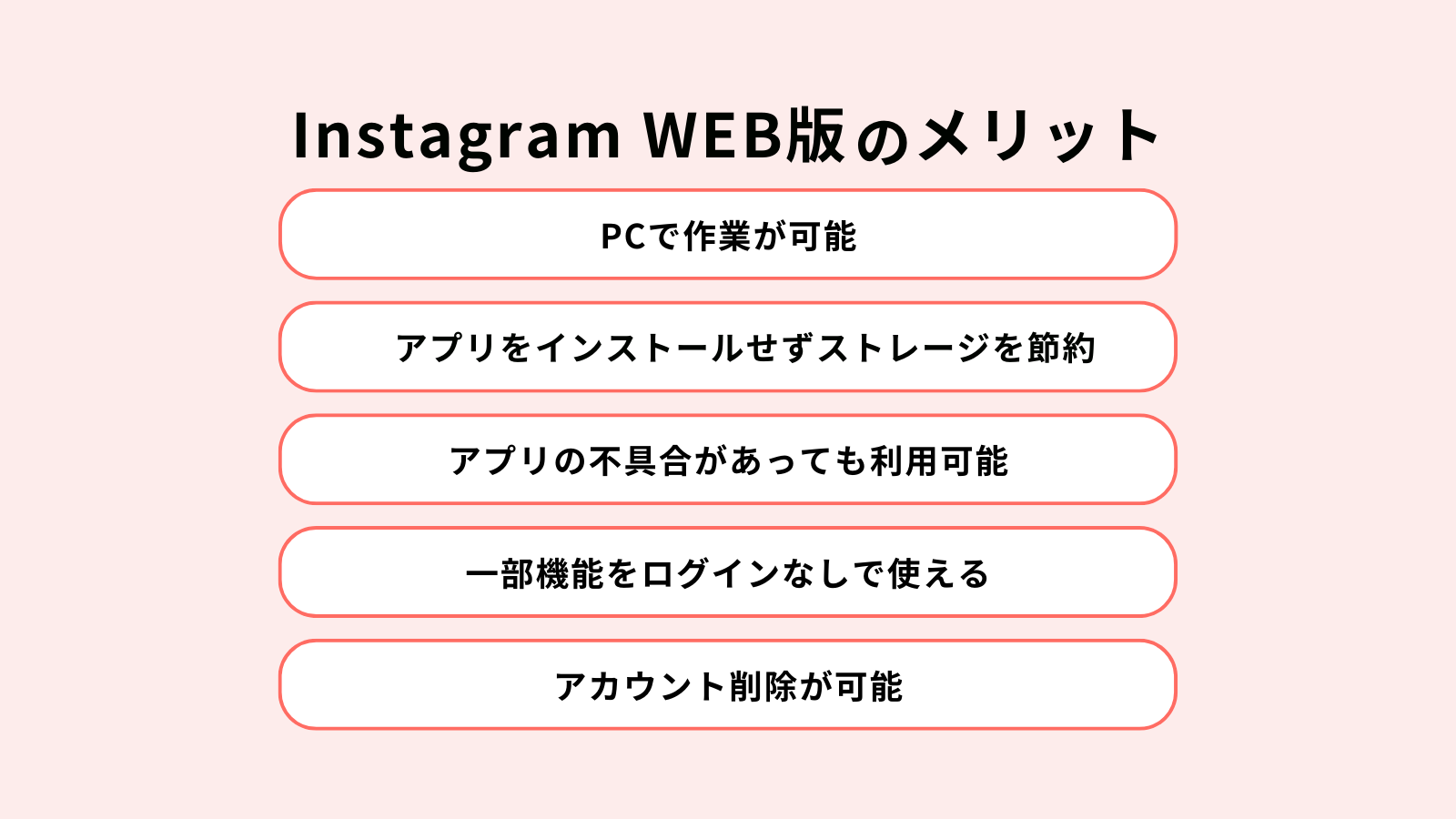
ウェブ版最大のメリットは、PCから直接操作が行えるため、タイピングやファイル管理などがしやすい点です。また、スマホアプリを使わなくてもアクセスできるので、アプリの不具合やスマホのストレージ問題に悩まされにくいという利点もあります。さらに、一部の公開アカウントの投稿はログインなしでも閲覧可能であり、より手軽にInstagramの世界をのぞいてみることができるでしょう。
PCで作業が可能
デスクワーク中に複数のブラウザタブを開いてSNS運用ができるため、業務の合間にチェックしたい人にとっては大きな利点となります。作業スペースが他のツールと同じ画面に集約されるので、一度に多くの作業を効率良く進められるでしょう。PCの高解像度モニターを活かして、投稿写真を大きく表示して楽しむことも魅力です。
アプリをインストールせずストレージを節約
ストレージ容量が限られているスマホの場合、Instagramアプリを削除してウェブ版を使うことで空き容量を確保できる利点があります。古い端末などでアプリが重くなりがちな場合にも、ブラウザベースでのアクセスなら比較的軽快に動作するでしょう。ストレージの最適化に悩んでいる方には有効な選択肢となるでしょう。
アプリの不具合があっても利用可能
アプリのクラッシュやアップデート失敗などで一時的にInstagramが使えない時でも、ウェブ版からアクセスすればサービスが継続できる場合があります。万が一アプリ起動に問題がある際のリカバリー手段として、ウェブ版を覚えておくと安心です。また、アプリを入れられない業務用端末でもブラウザ経由で操作できるのも大きな強みです。
一部機能をログインなしで使える
ログインしなくても、公開設定のアカウントであれば投稿を閲覧できます。SNSの様子を下調べしたい時や、パブリックな写真をチラ見したい時などに役立つでしょう。ただし、コメントやいいね等のアクションはログインなしでは実行できないため、正式にアカウントを取得したうえで利用を進めるのがおすすめです。
アカウント削除が可能
アプリから削除ページに移動しにくいと感じる場合でも、ウェブ版なら比較的スムーズにアカウント削除の手続きまで進むことができます。一時的に使用を停止したい時も、まずはウェブ版で削除ページにアクセスしてみるとスムーズです。管理画面の構成がシンプルな分、初心者でも操作を間違えにくいのがメリットです。
Instagramウェブ版のデメリットと制限
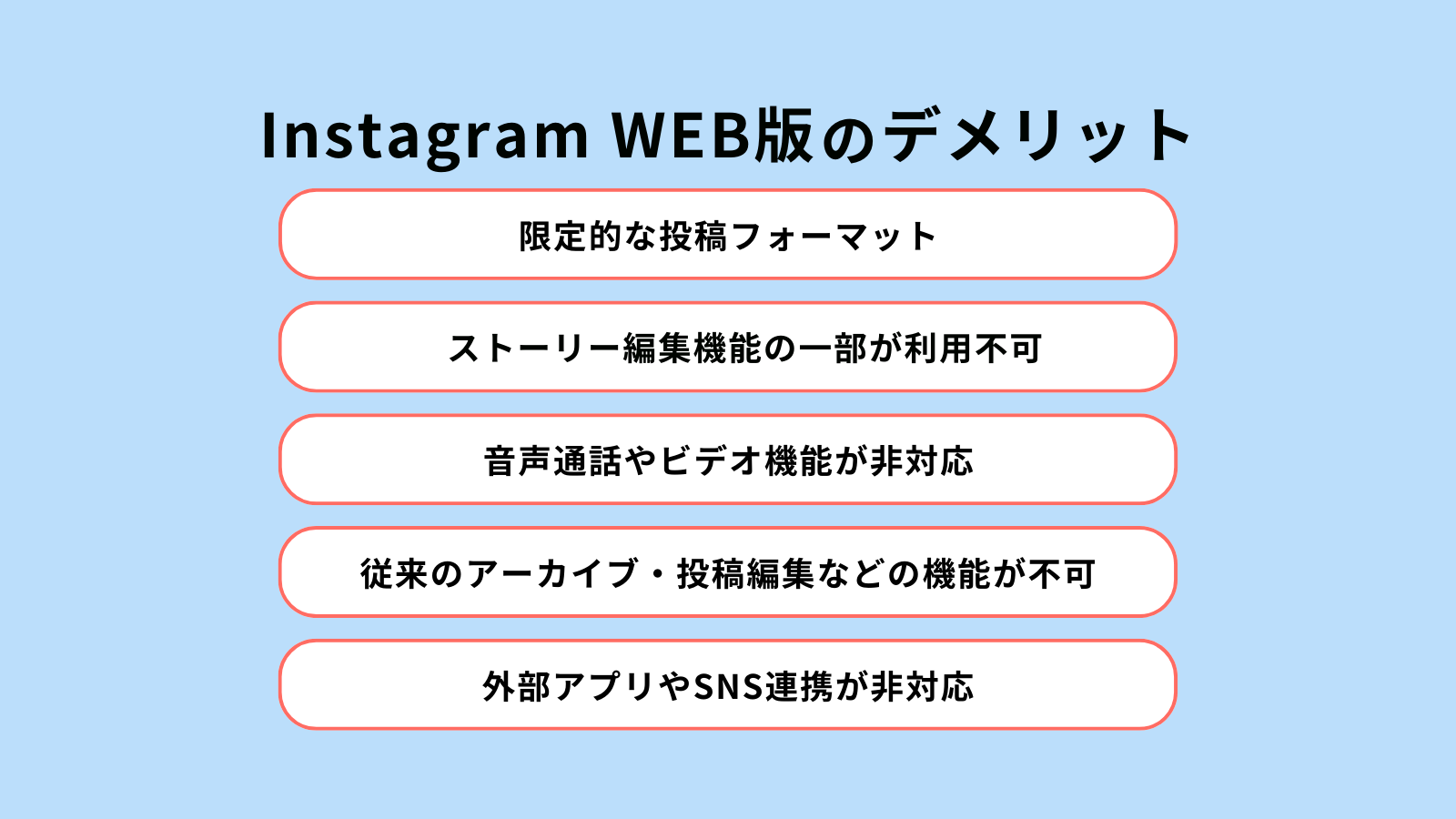
機能が制限される場面も多く、例えば編集や撮影機能はアプリ版に比べて弱いと感じることがあるでしょう。ストーリーズやリールの編集が豊富なアプリ版に慣れているユーザーにとっては、ウェブ版の機能不足を物足りなく思うかもしれません。また、DMの音声通話などの機能もウェブ版では使えず、コミュニケーション手段が限られるケースがあります。
限定的な投稿フォーマット
ウェブ版では撮影機能がないため、ネット上かPCに保存されているデータしか投稿できません。リールや複雑なフィルターを活用したハイレベルな映像表現を行いたい場合はアプリ版を使うことになります。これらの制限は特にクリエイティブな投稿をするユーザーにとって大きな課題となるでしょう。
ストーリー編集機能の一部が利用不可
スタンプや音楽の挿入など、アプリ版ならではのストーリー編集機能の多くがウェブ版ではサポートされていません。シンプルなテキストや静止画の投稿は可能ですが、インパクトあるストーリーズ表現には物足りないことも多いでしょう。カジュアルな用途であれば問題ないかもしれませんが、マーケティングやブランディングでストーリーズを多用する場合はアプリ版を活用するのが無難です。
音声通話やビデオ機能が非対応
InstagramのDM機能には音声メッセージやビデオチャットなど便利なコミュニケーション手段が備わっていますが、ウェブ版では使えない場合がほとんどです。緊急で連絡を取りたい時や、リアルタイムで打ち合わせをしたい時には不便を感じることがあります。そうした場合はアプリ版か、他のチャットツールを併用する必要があるでしょう。
従来のアーカイブ・投稿編集などの機能が不可
ウェブ版からは一部のアーカイブ機能やストーリーズの細かい管理機能がうまく動かないケースもあります。投稿内容の後編集についても、アプリのほうが素早く確実に行えるので、写真にタグを付け直す程度であればアプリに切り替えるほうが快適です。アーカイブ内容の検索などもスマホアプリが優先されがちな部分であることは覚えておきましょう。
外部アプリやSNS連携が非対応
IFTTTなどの外部サービスと組み合わせて自動投稿を行いたい場合は、ウェブ版だと制限が多く、連携設定が難しいことがあります。アプリを基本としたAPI連携が求められるケースでは、ブラウザ版では対応できない状況が発生するかもしれません。高度な運用を考えている場合は、アプリ版や公式のビジネス向けツールの活用を検討しましょう。
Instagramウェブ版の不具合と対処法
ウェブ版を使っていると、ログインできない・表示が遅いなどの問題に遭遇する場合もあります。ここではよくある不具合とその解決策を紹介します。
アプリでは問題なく利用できるのに、ウェブ版ではログインがうまくいかない、投稿が表示されないなど、ブラウザ特有のトラブルが発生することがあります。これはブラウザのキャッシュやクッキーの設定、拡張機能との競合などが主な原因です。問題が出たときは基本的にブラウザを最新バージョンにアップデートし、不要な拡張機能を無効にしたりキャッシュをクリアすることで改善を試してみるとよいでしょう。
ログインできない場合の原因と解決方法
クッキーやキャッシュが不整合を起こしている場合、ログイン情報が正しく認識されないことがあります。まずはブラウザの履歴やキャッシュを削除して再度ログインを試してみてください。サーバーダウンなどの公式側トラブルの可能性もあるので、状況によっては時間を置いてアクセスするのも有効な手段です。
投稿が表示されないときの対処法
特定の投稿やフィードが表示されない場合は、ブラウザのページリロードや別のブラウザを利用することで解決できることがあります。インターネット接続が不安定になっているケースや、Instagram側の一時的な不具合も考えられます。常に複数の手段を試してから原因を切り分けるのが効率的です。
「表示されない」問題の解決策
画像や動画が一部読み込まれない、または全く表示されない場合は、ブラウザの拡張機能が邪魔をしている可能性があります。広告ブロック系の拡張機能やJavaScript関連の設定が影響していることも多いため、オフにしてみるのも手段です。いずれにしても原因が一時的なサーバートラブルにある場合もあるので、しばらく待ってから再度アクセスすると復旧することがあります。
ブラウザ版特有の制限への対応策
どうしても利用できない機能がある場合は、スマホアプリや他のSNS管理ツールを併用するのが現実的です。特にストーリーズやリール投稿を多用する人にとって、ウェブ版では満足できない場合があるでしょう。用途に応じて、ウェブ版で複数アカウントを俯瞰しつつ、必要に応じてアプリで詳細操作を行うような使い分けを意識してください。
画面が重い・遅いと感じたときの対策
複数のタブを同時に開いていると、PCのメモリ使用量が増え、結果として動作が重くなることがあります。不要なタブや拡張機能を閉じたり、ネットワーク環境を見直すことで改善が見込めるでしょう。インターネット速度が低い場合も、画像や動画の読み込みが遅くなりがちなので、快適にウェブ版を利用したいなら安定した回線を準備すると安心です。
Instagramウェブ版の活用術と活用事例
ここでは、ウェブ版SNS運用だからこそできる利点や、実際に活用している事例を紹介します。
ブラウザで利用できるInstagramは、特にPCでの作業がメインとなる人にとっては大きなメリットがあります。投稿スケジュールが決まっている場合などは、事前にPCで写真や文章を準備し、ウェブ版から投稿するほうが効率的です。企業や個人での活用事例を見ると、アプリと併用することでより生産性が高まり、SNS運用やマーケティングに活かされているケースが多く見受けられます。
個人アカウントでの活用例
たとえば、写真加工を得意とするユーザーは、PC上でPhotoshopなどのツールを使って美しい写真を作成した後、ウェブ版でじっくりキャプションを入力しながら投稿することができます。スマホで編集したい時はアプリを使い、家や職場のPCからの投稿はウェブ版で行うなど、シームレスに運用がおこなえるのが魅力です。
ビジネスアカウント運用のコツ
企業や店舗などの公式アカウントを扱う際、あらかじめ制作した画像や動画をPCに保管していることが多いでしょう。ウェブ版を活用すれば、そこから直接Instagramに投稿できるので効率的です。さらに、投稿後の反応をPCで一括チェックすることで、複数のSNSとあわせたマーケティング分析も進めやすくなります。
集客やマーケティングへの活用法
ウェブ版ならではのメリットとして、ブログや企業サイトへInstagramの投稿を埋め込む際に手早くコードを取得しやすい点が挙げられます。投稿を複数埋め込みたい場合でもPCの大画面で作業できるため、運用担当者の負担が軽減されます。これにより、Instagramと自社サイトとの連携を効果的に行い、集客やブランディングに役立てることができるでしょう。
まとめ:Instagramウェブ版の魅力と可能性
Instagramウェブ版はアプリと使い分けることで、多様なニーズに応える柔軟なSNS運用が実現します。最後に重要なポイントを振り返りましょう。
ウェブ版はPCからの投稿やプロフィール編集ができるなど、アプリとは違った強みがあります。ストレージを節約したい場合や、アプリの不具合時に代替手段として利用するなど、多岐にわたる使い方が可能です。一方でストーリーやリールの編集などはアプリに依存する面もあるため、両方の特性を理解して相互に補完すると、より充実したInstagram運用が期待できます。ぜひ、自分のスタイルに合った方法でInstagramを楽しんでください。